Android için Microsoft Word'de Metin Nasıl Bulunur ve Değiştirilir
Daha büyük miktarda metinle çalışırken kendinizi çabucak tam olarak hatırlayamadığınız bir parçayı ararken bulabilirsiniz. Bu, Microsoft Word'ün (Microsoft Word)Bul(Find) özelliğinin kullanışlı olduğu zamandır . Bu özellik, bir kelimenin veya kelimelerin(word or words) tüm oluşumlarını hızlı bir şekilde belirlemenize ve gerekirse bunların bazılarını veya tümünü başka bir şeyle değiştirmenize olanak tanır. Bunu Microsoft Word Android uygulamasında(Microsoft Word Android app) nasıl yapacağınız aşağıda açıklanmıştır .
NOT:(NOTE:) Daha ileri gitmeden önce, belgenizdeki paragrafları biçimlendirmek için Word'ü(Word) başlatın ve yeni bir belge oluşturun ve metin girin(document and enter text) veya mevcut bir belgeyi açın - gerekli adımlar için bağlantıları izleyin.
Android için Microsoft Word'de (Microsoft Word)Metin(Text) Nasıl Bulunur ?
Word'deki (Word)Bul(Find) özelliğine erişmek için üst satırdaki büyüteç simgesine dokunun.(glass icon)

Bul...(Find...) paneli açılır . Metin kutusuna(text box) aranacak metni girin.

Bir metin girdikten sonra, bir sayı o metnin belgede kaç kez bulunduğunu gösterecek ve tüm oluşumları vurgulanacaktır.

Metnin önceki veya sonraki örneğine geçmek için Bul...(Find...) çubuğundaki Önceki(Previous) ve Sonraki(Next) oklarına dokunun.

Bul...(Find... ) çubuğunu sağ tarafındaki X simgesine dokunarak kapatabilirsiniz .
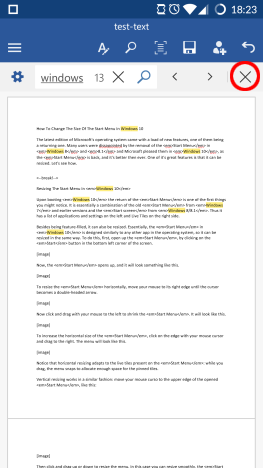
Android için Microsoft Word'de(Microsoft Word) Metin Nasıl Değiştirilir(Replace Text)
Bul...(Find...) çubuğu açıkken , ek seçeneklere erişmek için sol taraftaki dişli simgesine dokunun.
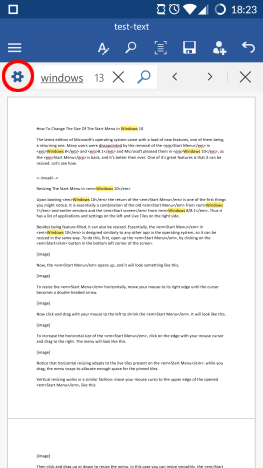
Bu özelliği etkinleştirmek için açılan menüde Değiştir onay kutusunu işaretleyin.(Replace)
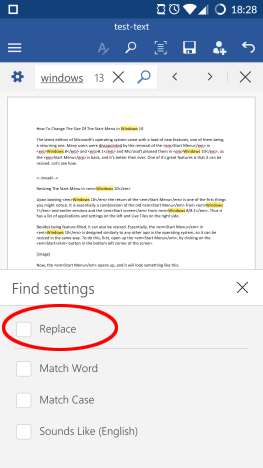
Bul...(Find...) çubuğunda, orijinalin değişmesini istediğiniz metni girebileceğiniz başka bir metin kutusu görünür .

Yeni metni girdikten sonra , mevcut oluşumu ( daha koyu vurgu rengiyle işaretlenmiş) yeni metinle değiştirmek için (darker highlight color)Değiştir'e(Replace) dokunun .
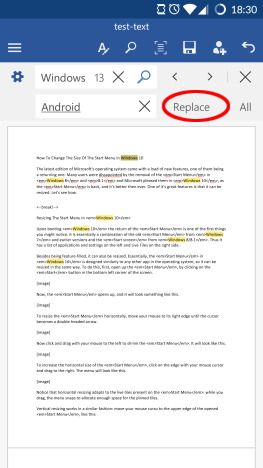
Belgedeki her örneği değiştirmek için Tümü'ne dokunun(All) .
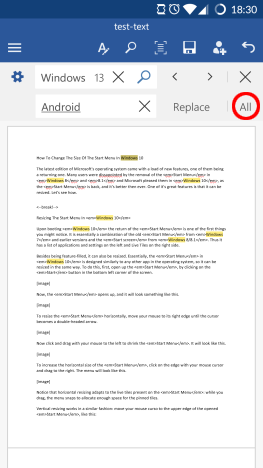
Android için Microsoft Word'de (Microsoft Word)Ek Bul (Set Additional Find) Seçenekleri(Options) Nasıl Ayarlanır
Bul(Find) özelliği , Bul...(Find...) çubuğundaki dişli simgesine dokunarak erişebileceğiniz bazı ek seçeneklere sahiptir . Eşleşen Kelimeyi(Match Word) işaretlemek , yalnızca girilen kelimeyle eşleşen tekrarları bulacaktır. Bu nedenle, örneğin, rüzgar(wind) aramak tam olarak bu kelimeyi bulur, ancak pencereleri(windows) bulamaz .

Match Case (Büyük/Küçük Harf) kutusunun işaretlenmesi , yalnızca aynı büyük ve küçük harflere(uppercase and lowercase letters) sahip metni bulacaktır , bu nedenle, pencereleri(windows) ararken bu kelimeyi bulacaksınız, ancak Windows'u(Windows) bulamazsınız .

Sesler (İngilizce)(Sounds like (English)) kutusu işaretlendiğinde, aynı zamanda İngilizce dilinde benzer gelen kelimeleri bulmanızı sağlar. Yani, örneğin , ararken de (too)to ve do .
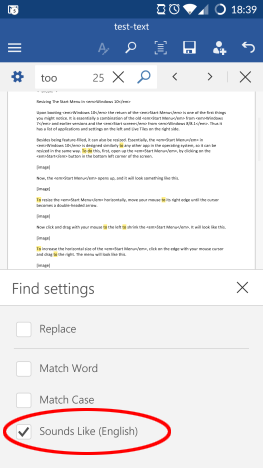
Çözüm
Bul , (Find)Word'ün(Word) çok karmaşık bir özelliği olmasa da , herhangi bir kelime işlemci uygulamasında(word processing application) mutlak bir zorunluluktur . Neyse ki Microsoft , Android uygulamasını(Android app) , kullanımı gerçekten kolay olacak şekilde tasarladı . Ayrıca, ek seçenekler gerçekten kullanışlıdır. Sonuç olarak, bu özellik, bir Android cihazda(Android device) belgelerinizde metin ararken ihtiyacınız olan her şeye sahiptir .
Bu üretkenlik paketiyle(productivity suite) ilgili diğer kapsamlı eğitimler için Microsoft Office Android uygulamaları(Android apps) serimizi okumaya devam ettiğinizden emin olun . Ve sorularınızı her zaman yorum kısmından sorabileceğinizi unutmayın!
Related posts
Android için Microsoft Word'de Belgeler Nasıl Açılır
Android için Microsoft Office Word'de Metin Nasıl Biçimlendirilir
Android için Microsoft Word'de Listeler Nasıl Oluşturulur
Android için Microsoft Word'de tablolar nasıl eklenir ve düzenlenir
Android için Microsoft Word'de resim ve şekil ekleme ve düzenleme
PowerPoint sunumlarınıza videolar nasıl gömülür?
Nasıl Kurulum 1 Inch Margins için Microsoft Word içinde
Windows and Office ISO files nasıl indirilir (tüm sürümler)
Microsoft Word en iyi Cursive Yazı Tipleri bazıları nelerdir?
Word (6 yollarla) bir sayfa nasıl silinir
Microsoft Word çalışmayı durdurdu [çözüldü]
Microsoft Office'te Karanlık Mod nasıl etkinleştirilir (temaları ve arka planları değiştirin)
Kullanmakta olduğunuz Microsoft Office'in tam sürümünü bulmanın 5 yolu
Basit sorular: Microsoft Sway nedir?
Word belgelerinde iki, üç veya daha fazla sütuna nasıl yazarım?
2021'de Microsoft Word'da nasıl çizilir
Android için Microsoft Word'de Belge Düzeni Nasıl Değiştirilir
Microsoft Office Belge Önbelleğinin Bozulmasıyla İlgili Sorunları Düzeltin
Android için Microsoft Word'de üstbilgileri, altbilgileri ve sayfa numaralarını ekleyin
Android için Microsoft Word'de Paragraflar Nasıl Biçimlendirilir
